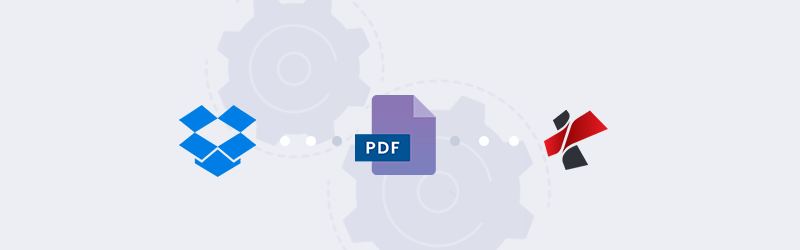PDF4me PDF Browser Extension pour Google Chrome
Nous rencontrons quotidiennement de nombreux documents et PDF qui doivent être traités d’une manière ou d’une autre. Parfois, nous voulons convertir des documents PDF ou réduire leur taille, leur ajouter un code-barres ou un mot de passe, etc. PDF4me Browser Extension permet de faire tout cela sur un PDF ouvert dans le navigateur. Tout ce que vous avez à faire est d’ajouter cette extension à votre navigateur Chrome, d’ouvrir un fichier PDF dans le navigateur et vous pouvez voir une icône sur le côté gauche de la fenêtre.
Pour travailler sur des PDF avec l’extension, vous devez installer le navigateur Chrome (https://www.google.com/intl/en_in/chrome/) si vous ne l’avez pas déjà.
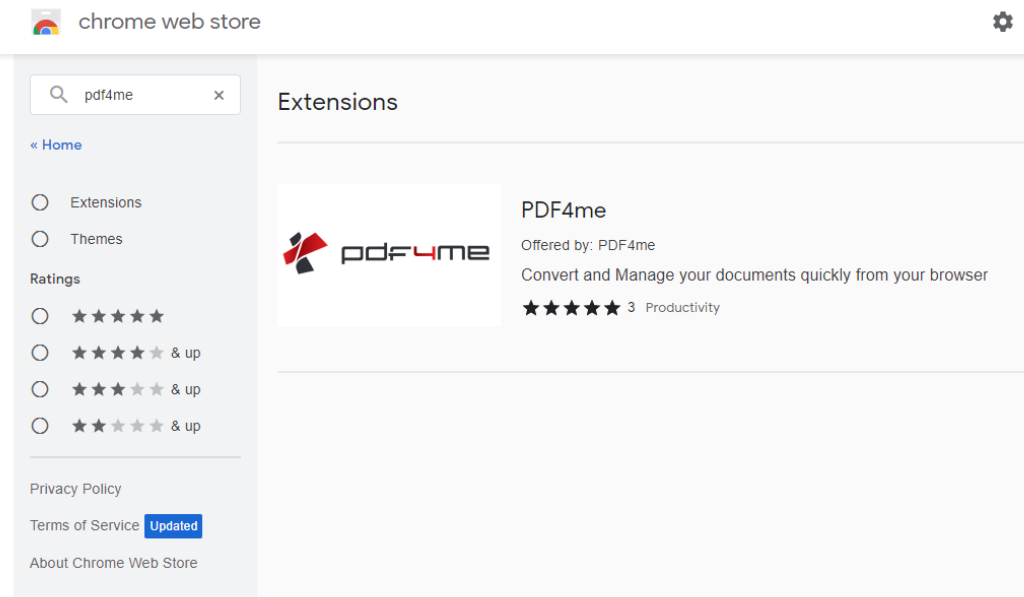
Comment installer l’extension PDF dans le navigateur Chrome ?
L’installation de l’extension sur votre navigateur est une tâche simple et rapide.
- Aller sur le Chrome Web Store
- Recherche de PDF4me
- Lorsque vous trouvez l’extension PDF4me, sélectionnez Ajouter à Chrome.
Approuver et ajouter l’extension à votre navigateur. L’icône PDF4me devrait apparaître dans la barre supérieure du navigateur.
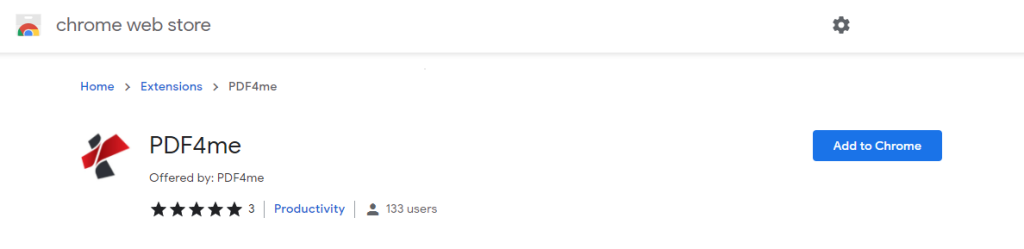
Une fois installé, allez dans les paramètres de l’extension dans votre navigateur. Sélectionnez PDF4me Extension details et activez le paramètre Allow access to file URLs. Ce faisant, l’extension peut détecter les fichiers PDF lorsqu’ils sont chargés dans le navigateur, même s’il s’agit d’un fichier local, et vous permettre de les traiter avec les outils PDF4me.
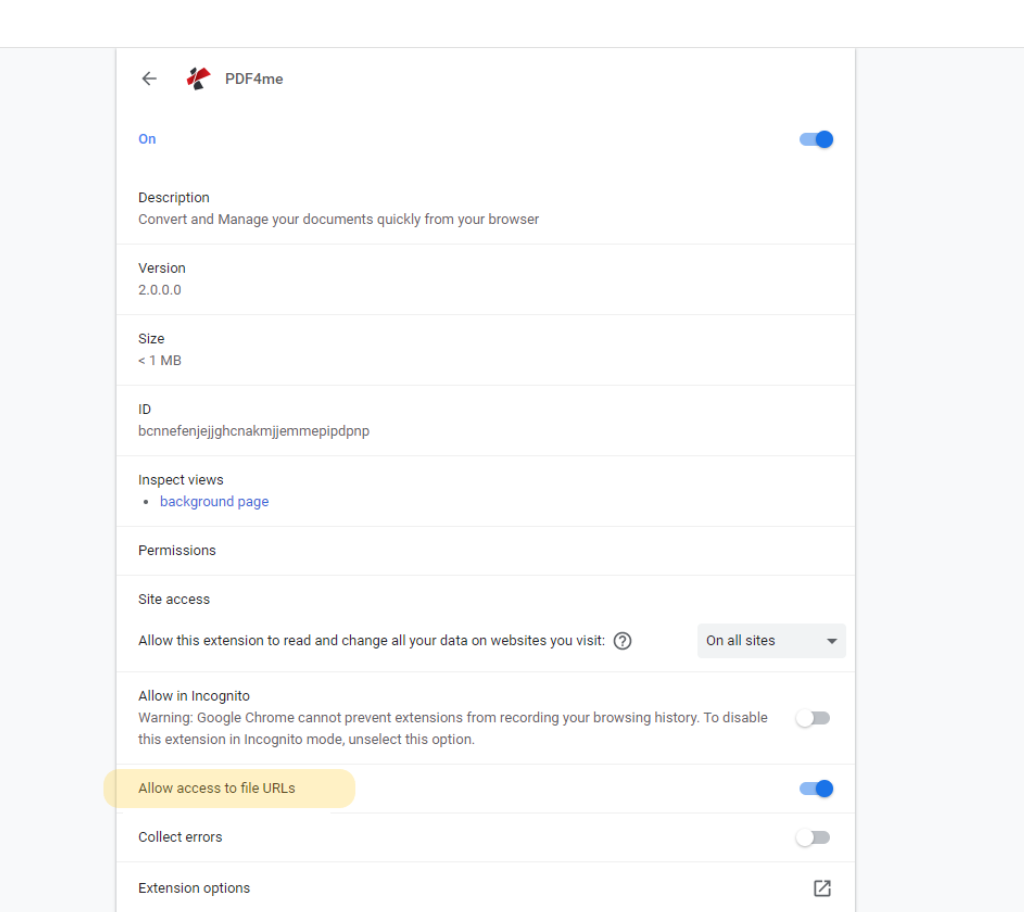
Cette extension n’est disponible que pour le fichier PDF ouvert dans le navigateur. Elle ne répond pas aux fichiers texte, HTML, JSON, ou tout autre fichier. Veuillez vous assurer qu’un fichier PDF approprié est ouvert dans le navigateur pour le traitement. Bien que le traitement de la fonctionnalité soit effectué avec certains paramètres prédéfinis, nous fournirons des modifications personnalisées pour cela à l’avenir. Cette extension a été publiée dans le Chrome web store.
Comment fonctionne l’extension PDF4me ?
Après avoir installé l’extension, chaque fois que vous ouvrez un PDF dans votre navigateur Chrome, vous verrez une icône sur le côté gauche de la fenêtre du navigateur. Vous pouvez même travailler avec les fichiers locaux de votre système en les ouvrant dans votre navigateur Chrome.
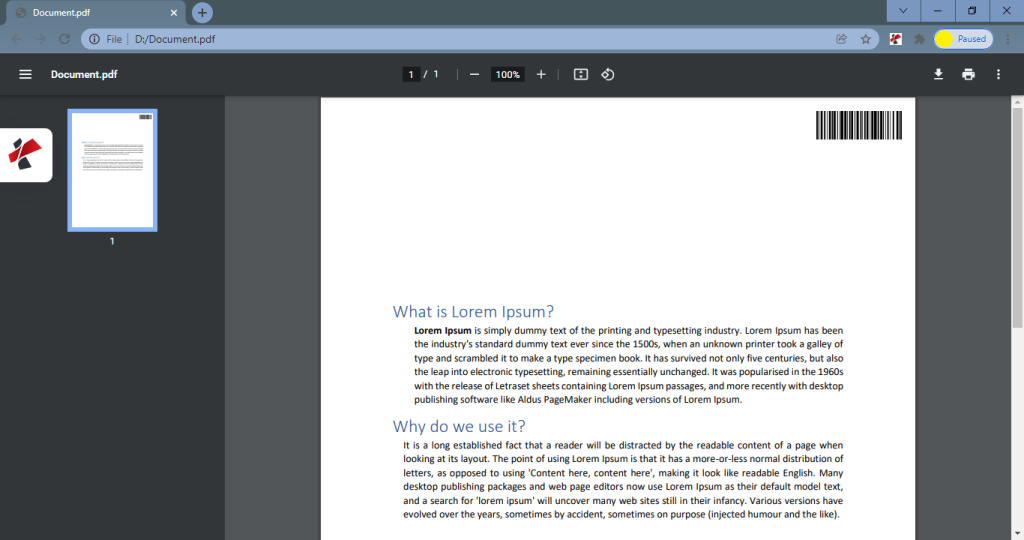
En cliquant sur l’icône, vous obtiendrez une liste des fonctions possibles que vous pouvez utiliser pour modifier et traiter votre fichier PDF. Pour l’instant, nous proposons les fonctions suivantes : PDF vers Word, PDF vers Excel, PDF vers Powerpoint, PDF vers Image, Compresser le PDF, Optimiser pour le Web et Réparer le PDF. Choisissez l’un de ces outils et il sera téléchargé sur le site Web de PDF4me pour un traitement ultérieur.
Nous ajouterons d’autres fonctionnalités aux extensions afin d’offrir le meilleur contrôle possible sur vos fichiers PDF.
Vous pouvez également traiter directement les fichiers PDF à partir des pièces jointes de votre Gmail avec l’extension du navigateur. Il vous suffit d’activer l’intégration Gmail dans les paramètres de l’extension.
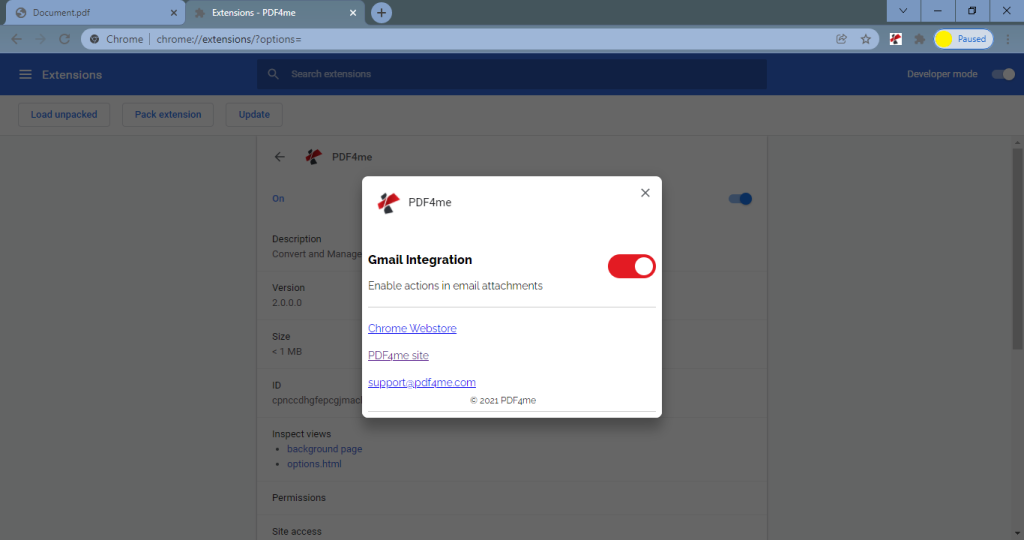
En outre, l’extension PDF4me agit comme un raccourci vers tous nos outils premium et l’automatisation. Il suffit de cliquer sur l’icône PDF4me dans la barre supérieure de votre navigateur pour accéder rapidement à n’importe quelle fonctionnalité de PDF4me.
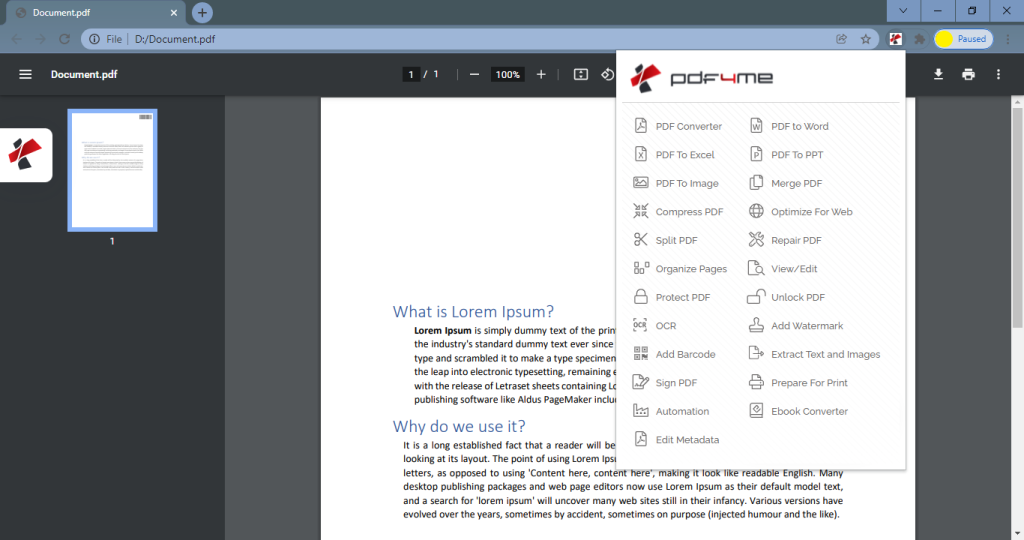
Développée pour s’intégrer à toutes les dernières versions de Google Chrome, l’extension vous aidera à contrôler vos fichiers PDF en toute simplicité. Économisez beaucoup de temps et d’efforts que vous consacrez à vos documents grâce à cette extension pour Chrome PDF4me, simple mais puissante.
Tirez le meilleur parti de votre extension avec un abonnement PDF4me. En tant qu’utilisateur de PDF4me Pro, vous bénéficiez d’un accès illimité à toutes nos fonctionnalités premium, y compris l’OCR sur le Web et les mobiles, les intégrations d’automatisation, et plus encore.